Star Wars: Vechea Republică este un MMORPG relativ nou de la Bioware. Acțiunile se desfășoară cu mult înainte de evenimentele celebrelor saga fantastice. Acest joc este pe deplin sprijinit de ISBoxer, dar cu unele rezervări. Acest ghid vă va ajuta să lansați mai mulți clienți SWTOR pe un singur computer și să îi configurați pentru un joc confortabil.

Modul obișnuit de a rula mai multe Star Wars: clienții Republicii Vechi de pe un singur computer vor eșua. Cu toate acestea, ISBoxer face o astfel de lansare posibilă prin utilizarea tehnologiei de virtualizare încorporată în spațiul interior (o platformă de jocuri pe care ISBoxer o ajută să o înființeze). Pentru cei care nu au deja un ISBoxer, există o mică instrucțiune despre cum să le instalați pe site-ul nostru.
Jocul în sine este gratuit și va fi disponibil pentru descărcare după înregistrarea pe site-ul oficial. Înainte de a instala, vă recomand să citiți informațiile despre BitRaider - poate că vă va economisi mult timp.
Adăugarea unui joc în spațiul interior
Este posibil ca profilul SWTOR să nu fie disponibil în spațiul interior. În acest caz, va trebui să o adăugați manual. Când platforma Inner Space rulează și rulează, deschideți meniul contextual din bara de sistem. Dacă jocul este deja în listă, puteți sări peste acest pas și treceți la următorul. Dacă nu, selectați "Add Game" din listă.
În fereastra de adăugare a jocului, prima linie indică numele jocului. După cum o spui, nu contează.
dar pot fi stocate în altă parte a computerului. Dacă nu știi unde să te uiți în direcția exactă a SWTOR va solicita comenzi rapide pe desktop sau din meniul „Start“ (a se vedea „obiect“ tag-ul în fereastra de proprietăți). Este, de asemenea, posibil să trageți o scurtătură în fereastra de adăugare a jocului.
Câmpul cu parametrii poate fi lăsat necompletat. Doar faceți clic pe OK. pentru a crea un nou profil de joc.
Acum, selectând un profil de joc în meniul Inner Space, va începe un client (dar nu doi, până când vom folosi ISBoxer). Încercați acum să vă asigurați că lansatorul de jocuri va funcționa prin spațiul interior. Dacă lansatorul SWTOR nu se deschide. acest lucru se poate datora incompatibilității cu unele programe de pe computer (de exemplu, plug-in-ul de conectare a browser-ului Zone Alarm a fost unul dintre vinovați).
Asistent de configurare rapidă
Acest lucru se face pentru a conecta profilul jocului în spațiul interior cu personajele dvs. În acest lucru nu este nimic complicat. Pur și simplu rulați Expertul de configurare rapidă prin meniul "Wizards> Quick Setup Wizard" (sau combinație Ctrl + Q) și urmați instrucțiunile de pe ecran:
- Pe prima pagină, selectați jocul "Star Wars: The Old Republic" și profilul jocului.
- Apoi asistentul va oferi să introducă informații despre personaje. pe care o veți juca. Nu este nevoie să specificați poreclele lor reale (de exemplu, le-am numit "player1", "player2", "player3", etc.). În viitor, numele caracterelor vor fi folosite pentru a crea fișiere de configurare separate în dosarul jocului.
- În pagina următoare, specificați un nume pentru noul grup de caractere.
- Un pic despre alegerea aspectului ferestrelor. În panoul din partea dreaptă, efectuați modificările oricăror proprietăți ale ferestrei după cum doriți, apoi selectați o schemă convenabilă din lista verticală din partea stângă sus. În orice moment, poate fi modificat prin rularea ajutorului "Wizard Layout Wizard" din meniul principal.
- Apoi, o pagină care definește schema de consumare a resurselor de calcul ale calculatorului. Acesta vă permite să distribuiți uniform sarcina între toate miezurile procesoarelor și să setați o rată de cadre fixă în ferestrele de fundal. Puteți trece peste acest pas, lăsând valorile neatinse și reveniți la selecția schemei mai târziu prin intermediul meniului "Experți Wizard> Strategy Wizard".
- În ultimul pas ISBoxer propune adăugarea unor grupuri de bază de taste rapide (Key Maps) și configurarea trimiterii de clicuri pe ferestre:
- Determinați ce combinație doriți să activați după liderul curent (Urmați-mă) și selectați toate caracterele un obiectiv comun (Assist Me).
- Un grup mic de opțiuni din partea de jos activează un set standard de taste pentru trimiterea de la 1 la =. Pentru cei care sunt obișnuiți să folosească abilitățile eroilor cu mouse-ul. va fi convenabil să lăsați parametrul "Tastele rapide la meniul standard". Dacă nu este necesar un meniu translucid cu butoane, selectați opțiunea "Hotkeys to Combat Key Map".
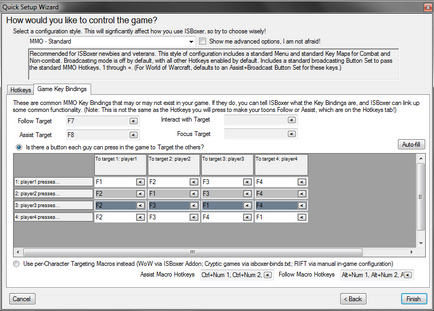
Acesta definește cheile care sunt în joc responsabil pentru captarea obiectivul colegilor dvs. de echipă. Ele sunt folosite pentru a se asigura că personajele secundare pot urma personajul principal și își pot alege țintă înainte de atac. Pentru majoritatea acestor jocuri online, aspectul definit de butonul Auto-umplere este potrivit. Dar Star Wars foloseste o ordine speciala de colegi in echipa. care este dificil de prezis. Dacă nu cunoașteți cheile corecte pentru grupul dvs., lăsați valorile implicite și faceți clic pe Terminare - le vom configura mai târziu.
Rularea clienților de jocuri

Pentru a face acest lucru, deschideți doar meniul contextual al Spațiului interior și în secțiunea "Seturi de caractere ISBoxer" selectați grupul de caractere creat. Același lucru este disponibil în arborele de setări ISBoxer: "Seturi de caractere> [numele grupului]> RMB> Lansare". Și alegeți "Crearea comenzii rapide la lansarea desktopului" în același loc, puteți intra în joc printr-o nouă comandă rapidă de pe desktop.
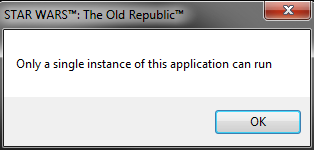
Dacă în loc de fereastra următoare ați văzut eroarea "Este posibilă executarea unei singure instanțe a acestei aplicații". acest lucru înseamnă că lansatorul SWTOR este deja deschis și a început cel de-al doilea proces. Acest lucru se poate întâmpla când ISBoxer pornește prea devreme procesul următor (înainte ca cel precedent să fie complet finalizat).
În acest moment, puteți să închideți manual lansatorul și să reporniți ferestrele prin spațiul interior (lăsând primii clienți rulați). Doar ferestrele lipsă se vor deschide. Trebuie să faceți același lucru dacă ați închis un client și doriți să îl reporniți sau unul dintre ei a terminat să lucreze cu o eroare și așa mai departe.
Să presupunem că acest lucru a ajutat, dar apoi ai din nou fereastra cu aceeași eroare. Poate că merită să măriți timpul de așteptare înainte de lansarea următorului lansator. Este responsabil pentru această opțiune „Lansarea fiecare caracter N secunde după altul este gata“, situat pe tab-ul „General“, sub „ISBoxer> Seturi de caractere> [numele grupului].“
BitRaider - prieten sau dusman?
Un instrument numit BitRaider este un serviciu web pentru descărcarea de fundal a jocurilor și a altui conținut digital. Acesta este livrat cu SWTOR și este instalat automat în sistem. BitRaider este proiectat pentru a ajuta jucătorii noi să pornească jocul mai repede prin descărcarea parțială a clientului de joc și apoi încărcarea datelor lipsă.
Misiunea dezvoltatorilor este, fără îndoială, nobilă. De fapt, unii jucători (mai ales cu internet lent) se plâng de frânele nesfârșite din joc și nu înțeleg imediat ce se întâmplă. Apoi își dau seama brusc că BitRaider funcționează în mod constant în fundal și "mănâncă" traficul de rețea cu gigabytes. Ei au, de asemenea, probleme de actualizare a jocului, care poate dura o jumătate de zi și în cele din urmă da o eroare. După aceasta, ei nu au nicio îndoială că acest lucru este doar gunoi, care necesită îndepărtarea.
BitRaider nu funcționează corect în timpul multibock-ului, deci prima dată când este pornit, ISBoxer îl va dezactiva. Prin urmare, dacă nu l-ați deconectat înainte, tot conținutul jocului va fi descărcat complet din nou. Până în prezent, clientul complet SWTOR ocupă aproape 38 GB. Descărcarea va avea loc chiar dacă jocul a fost deja descărcat, dar BitRaider nu a fost dezactivat.
Cum să dezactivați manual BitRaider
- Treceți la directorul cu jocul și deschideți fișierul "launcher.settings" în Notepad.
- Înlocuiți șirul cu parametrul "PatchingMode" la:
- Înlocuiți linia cu parametrul "bitraider_disable" la:
- Salvați fișierul.
- Eliminați folderele "BitRaider", "Movie" și "Assets" din directorul de jocuri.
Memento, dezactivarea BitRaider va duce la descărcarea repetată a întregului conținut al jocului!
Cel mai probabil, BitRaider va continua să lucreze în fundal. Puteți să o ștergeți complet dacă redenumiți dosarul cu jocul pentru o vreme, apoi deschideți "Panou de control> Programe și caracteristici" și eliminați BitRaider de acolo.
Nu se poate șterge? Dezactivați-l după cum urmează:
- Apăsați Win + R și introduceți într-o fereastră nouă:
- În lista de servicii, găsiți elementul "BitRaider Mini-Support Service Stub Loader" și faceți dublu clic pe proprietățile acestuia.
- Faceți clic pe butonul "Stop", comutați modul de lansare la "Dezactivat".
- Faceți clic pe OK.
Comutați între ferestre

Dacă jocul a fost setat pe modul ecran complet, este posibil să întâmpinați comportamente grafice ciudate sau probleme în funcționarea cursorului. Dacă totul este complet trist, încercați să apăsați Alt + Enter. Aceasta va reporni subsistemul grafic în joc și va trece clientul în modul fereastră (sau invers la ecranul complet).
De asemenea, pot apărea alte probleme vizuale cu interfața jocului. Modificările asociate cu redimensionarea ferestrelor după comutare. Pentru a face ferestrele să nu schimbe dimensiunea, ajustați aspectul în modul descris în materialul ISBoxer: aplicați machetele VFX.
După aceasta, puteți comuta la alte ferestre fără întârziere, combinând Ctrl + Alt + 1. Ctrl + Alt + 2 etc. Și Alt + LMB de pe fereastra cu miniaturi dacă ați activat opțiunea corespunzătoare.
Atributul cheie
Ar fi o idee bună să-i aducem pe toți într-un singur loc și să îi invităm într-un singur grup. Rețineți că, pentru un început rapid, eroii trebuie să se afle pe aceeași planetă încă de la început. Iată un mic memento în alegerea clasei:
Incepand cu planetele
Permiteți-mi să vă reamintesc că în timpul configurării rapide am specificat cheile individuale de urmat și am selectat un obiectiv comun. Pentru a funcționa corect, în joc, procedați în felul următor:
- Când toate ferestrele rulează, activați transmisia completă a clicurilor și faceți clic pe difuzare (implicit Shift + Alt + R sau butonul gri AA din partea stângă sus).
- Deschideți meniul "Preferințe Esc", comutați la fila "Legături chei".
- Găsiți acțiunea "Urmați țintă" din secțiunea "Mișcare" și dați-i tasta F7.
- În secțiunea "Direcționare", setați acțiunea "Achiziționați obiectivul țintă" la F8.
- Faceți clic pe OK.
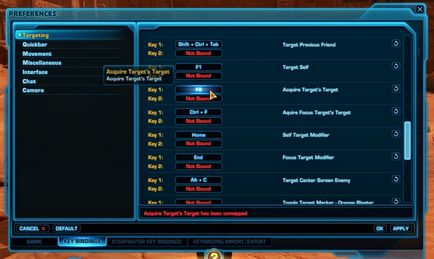
Selectarea membrilor grupului
După cum am discutat deja, în SWTOR este necesar să aflăm într-o ordine separată care butoane din joc sunt responsabile pentru alegerea partenerilor.
Sunt patru personaje în grupul meu, așa că am cheile de la F1 la F4. Dând clic pe ele în fiecare fereastră, m-am uitat la cine era în țintă. A fost trasă următoarea imagine:
Probabil, în cazul tău, acest tabel va arăta diferit.
Pentru a raporta aceste informații către ISBoxer. reveniți la utilitate:
- În arborele de setări, selectați secțiunea "Seturi de caractere> [numele grupului]".
- Mai jos, treceți la "Sloturi> 1".
- Dați clic pe fila "Variabile de la tastatură". În funcție de numărul de caractere, vor fi mai multe intrări - "Slot țintă 1", "Slot țintă 2", "Slot țintă 3" etc.
- Alocați fiecare linie cheie tabelului pe care l-ați creat mai devreme.
- Faceți același lucru cu sloturile rămase.
- Exportați setările pentru spațiul interior.
Dacă ați setat totul corect, activarea secvenței (Alt + F implicit) va determina mutarea întregului grup.
Obiectiv general de atac
Caracterele negative trebuie să spună cumva cine să bată. În mod implicit, ISBoxer oferă o combinație de Alt + A pentru a selecta manual un obiectiv comun (Assist Me) - trebuie doar să apelați această combinație înainte de atac.
Dar, separarea constantă a adversarilor cu o combinație separată este foarte enervantă, iar în loturi mari este incomod. Pentru a rezolva o astfel de problemă în ISBoxer există un tip special de taste complexe. Iată cum să le adăugați:
- Rulați ajutorul helper "Mapped Key Wizard" din meniul "Wizards".
- Alegeți un set de taste. pe care doriți să le extindeți. De exemplu, "Combate".
- Apoi specificați tipul de taste rapide "Assist and Broadcast" care sunt create.
- Faceți clic pe câmpul "Apăsați o combinație de taste aici" și faceți clic alternativ pe tastatura de pe butoanele pe care le atacați de obicei pe inamici.
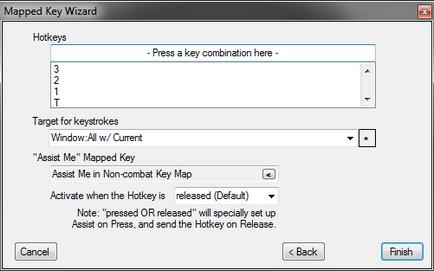
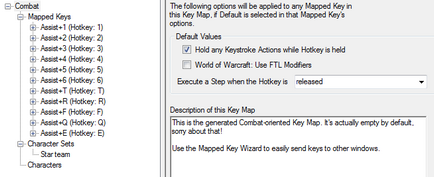
Acum, toate personajele înainte de fiecare aplicare a abilităților lor vor alege același scop ca cel principal.
Este încă mic? Materialul ISBoxer: configurarea manuală a tastelor rapide conține mai multe informații despre acest subiect.